每个 WiFi 接入点对您可以连接的设备都有最大限制。当有足够多的设备连接到它时,当您尝试连接到它时,它将显示“接入点暂时已满”消息。无论是移动热点还是路由器,除非您断开一些已经连接的设备,否则您都无法连接到它。我们已经详细讨论了这些解决方案,以便您可以快速获得解决方案。
修复1 –断开其他设备的连接
所有接入点中连接的设备数量都受到限制。因此,解决问题的最快方法是断开连接到接入点的任何不必要的设备。
步骤1 –关闭其他设备上的 WiFi。
步骤2 –如果您不知道连接了哪些设备,您可以按照以下步骤操作 –
对于移动热点 –
步骤1 –在手机上,向下滑动通知栏。
步骤2 –按住手机上的热点以打开热点设置。

步骤3 –转到“连接管理”菜单以打开连接到热点的设备列表。
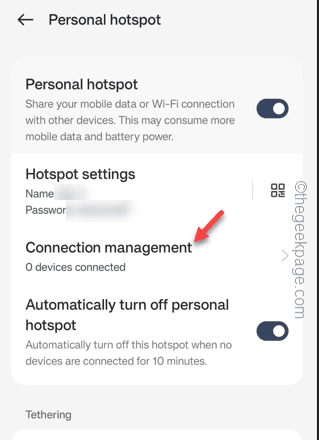
步骤4 –从那里,您还可以阻止不必要的连接。
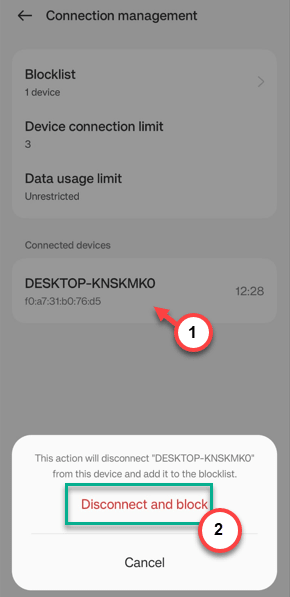
对于普通路由器 –
如果您在连接到普通路由器时遇到问题,您可以按照以下说明阻止任何不需要的设备 –
步骤1 –在浏览器中,打开WiFi设置页面(在路由器背面提到)。
步骤2 –使用用户 ID 和密码正确登录。
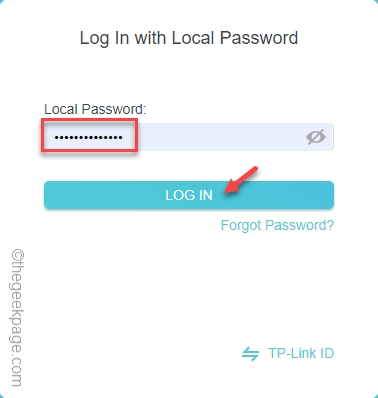
步骤3 –在此之后,打开“客户端”设置。
步骤4 –您将看到连接到接入点的设备列表。

步骤5 – 您可以手动断开所有这些不必要的设备,也可以直接阻止其中的客户端设备。
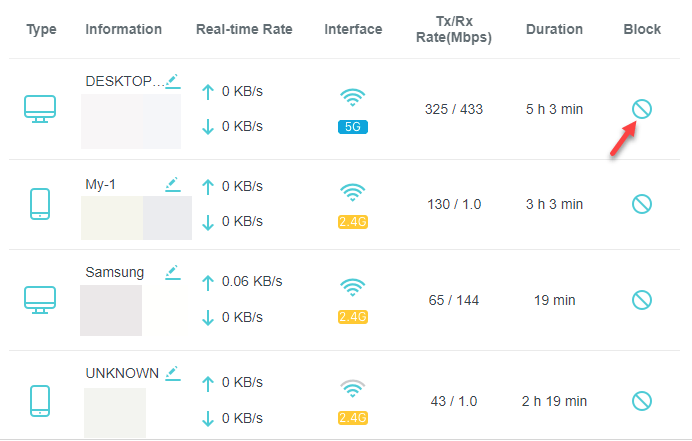
断开设备连接后,尝试重新连接到该接入点并进行测试。
修复2 –增加连接设备的限制
您可以增加设备上连接设备的限制。通常,此设置在不同的路由器设备上是不同的(例如在某些路由器上,它是“IP和MAC绑定”,而同样的事情称为“MAC地址过滤”),您可以更改设置。
手机热点用户的步骤 –
步骤1 –首先向下滑动通知栏。
步骤2 –在此之后,按住那里的热点。
热点设置将立即加载。

步骤3 –打开“连接管理”菜单。
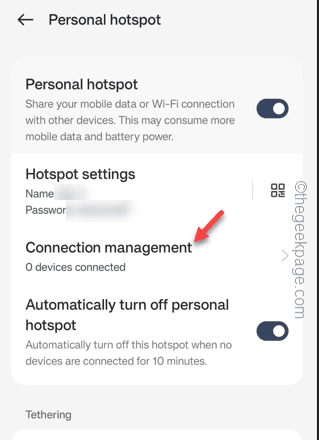
步骤4 –加载连接管理页面时,点击“设备连接限制”。
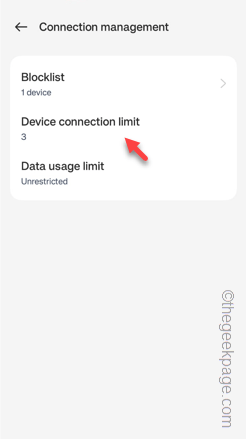
步骤5 –从那里将其调整为最高数字,然后单击“确认”。
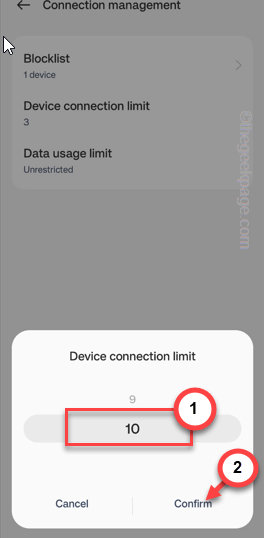
在此之后,再次尝试连接到同一接入点。
检查这是否有帮助!
修复3 –使用不同的网络带宽
同一连接带宽上的设备过多可能会导致此问题。选择不同的网络带宽可能会解决此问题。
[注意 – 如果您的 WiFi 路由器或移动热点支持双频,则此解决方案可能有效。这意味着它必须同时支持 2.4 GHz 和 5 GHz 带宽。
步骤1 –在浏览器页面上登录您的路由器设置。
步骤2 –使用密码登录路由器管理员页面。
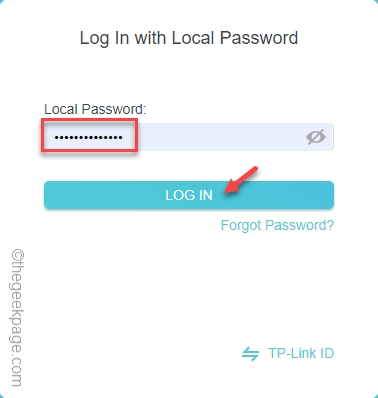
步骤3 –当您登录路由器页面时,打开“无线”设置。
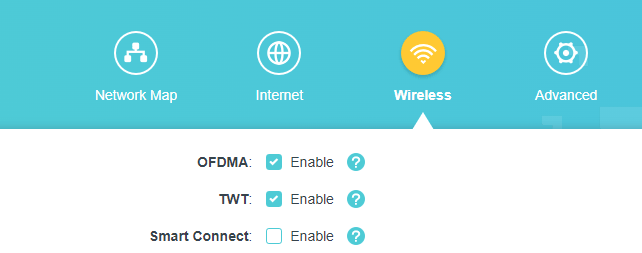
步骤4 –现在,如果您向下滚动,您将找到“2.4 GHz”和“5GHz”频段的设置。
步骤5 –启用两个频段。

启用两个频段后,返回系统。
步骤 6 –单击一次 WiFi 图标。现在,连接到 5 GHz 频段,然后重试重新连接到网络。
您将成功连接到网络。您不会收到“接入点暂时已满”消息。
修复4 –检查WiFi适配器
该问题可能与WiFi适配器本身有关。禁用 WiFi 适配器并重新启用 WiFi 适配器。
步骤1 –快速点击 Win+X 按钮。
步骤2 –稍后,从同一上下文菜单中打开“设备管理器”。
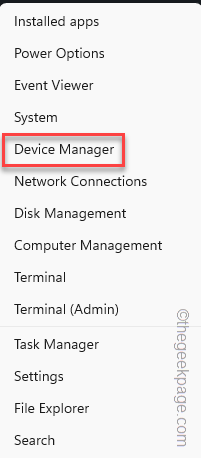
步骤3 –当设备管理器打开时,展开“网络适配器”。
步骤4 –稍后,右键单击您正在使用的网络适配器,然后单击“禁用设备”。
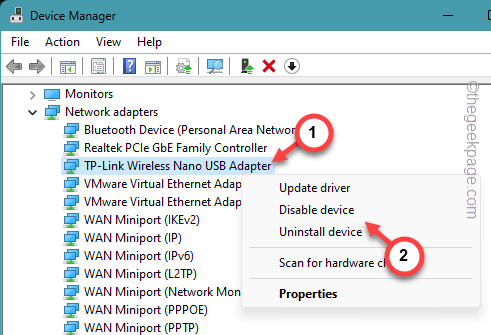
步骤5 –禁用设备后,右键单击同一设备,然后点击“启用设备”。

在此之后,再次重试连接到同一网络连接。
修复5 –运行网络重置
运行网络重置以重置系统上的完整网络配置。
注意 – 重置网络意味着所有与网络相关的信息都将从您的计算机中删除。从网络设置、配置和 SSID 到网络适配器,一切都将被清除。
步骤1 –如果同时按住 Win+I 按钮,则会打开“设置”面板。
步骤2 –打开“网络和互联网”设置。
步骤3 –在右侧窗格中,打开“高级网络设置”选项。
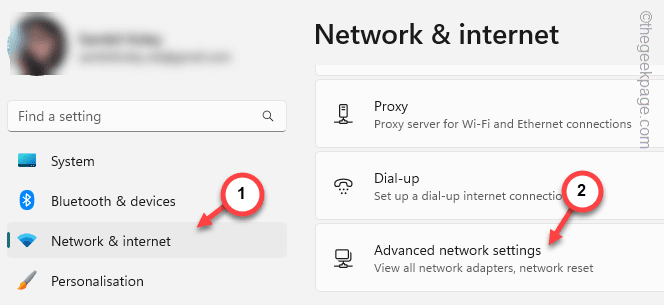
步骤4 –向下滚动以找到“更多设置”选项卡,然后打开“网络重置”设置以将其打开。
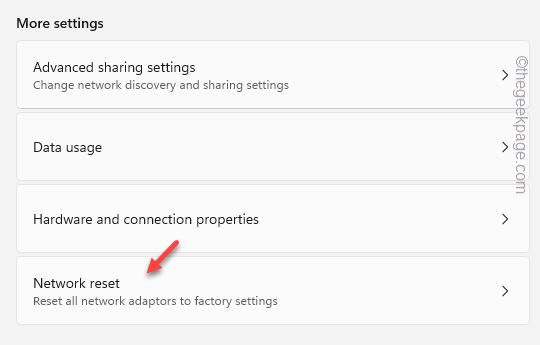
步骤5 –在下面的网络重置页面中,单击“立即重置”按钮。
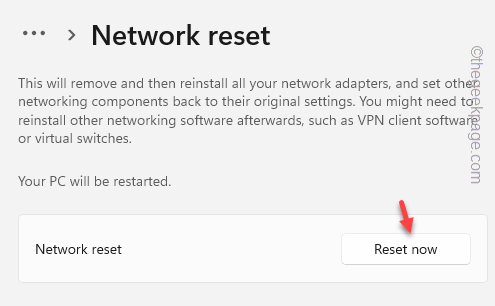
步骤 6 –将显示一条警告消息。点击“是”将其重置。
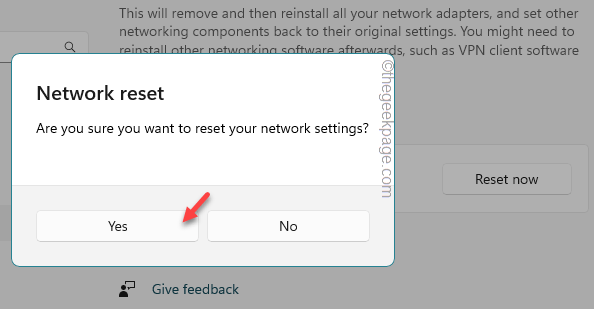
当一切都重置时,您必须使用 WiFi 密码连接到接入点。
检查这是否提供任何帮助。
 台词网
台词网